今夜は月が綺麗ですねースマホでも美しい月が撮れる!
プロのカメラは高価であり、誰もがその費用を捻出できるわけではありません。しかし、プロのカメラを持っていない人でないと月をうまく撮れないのでしょうか?
答えはNO!
まず月を撮るためのテクニックを学び、そして画像を高画質化にさせるAIツールの助けもあれば、スマホでも月を綺麗に撮ることができるのです!
目次
月を綺麗に撮るテクニック
step1 ピントと露出が固定される
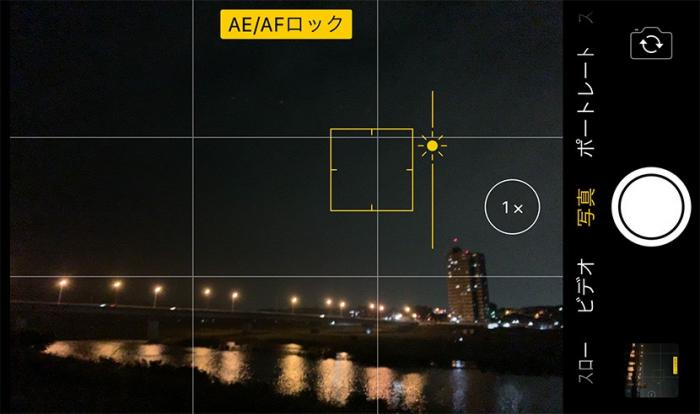
月を長押しすると、ピントと露出が月に固定されます。そして、画面を上下にこすりながらゆっくりと指をドラッグし、上にスワイプすると写真の明るさが増し、下にスワイプすると明るさが減って画像が暗くなります。
step2 手ぶれを抑える
手ぶれを抑える必要があります。柵や塀、手すりなどにスマホを固定して持って、スマホがぶれないように慎重にシャッターボタンを押す方法です。
step3 シャッターを押す
機種によりますが、あるスマホだと望遠レンズを使った光学ズームは2倍まで、それ以上、ズームするとデジタルズームに自動的に切り替わります。画角が広い「広角」で撮った方が雄大な構図になるため、なるべくデジタルズームは使わず、光学ズームの範囲で撮影しましょう。最後はカメラ目線で、完璧な画像が得られたらシャッターを押す。 そして、そこにあるのは、美しい月の画像です。
月画像をより一層高画質化する方法
満月がきれいなのに、画質が悪くてはっきり見えないのが残念だなー
美しいものを見ると、誰しもが写真を撮りたくなります。 しかし、プロなフォトグラファーでない私たちから出来上がった画像は、さすがにぼやけやすいですね。そこで、AI技術を使って満月の画像を高画質化にできる、VanceAI画像拡大の使用方法を学ぶすることが必要になります。これからはVanceAI画像拡大で画像を処理する簡単な3STEPをご紹介いたします!
順番1写真をアップロード
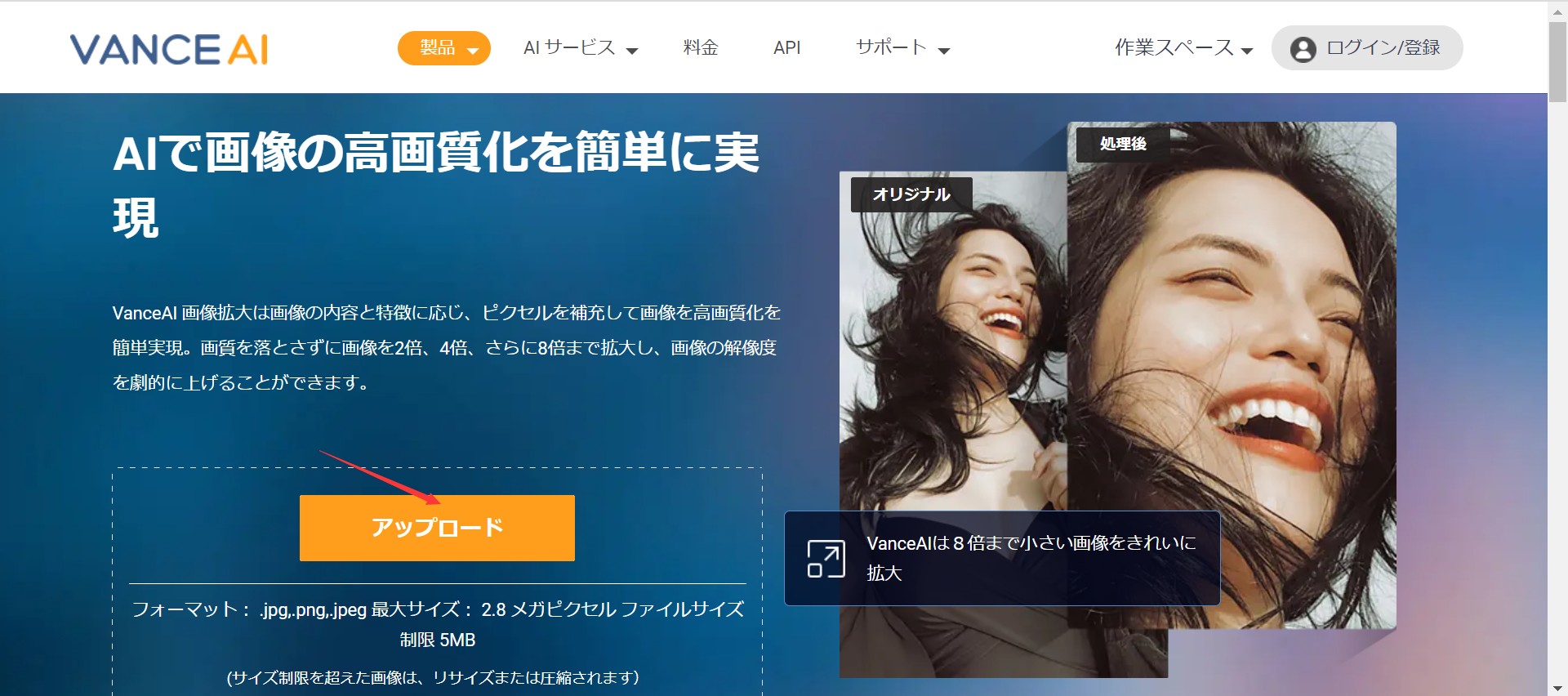
まず、ぼやけた月の画像を一つ選んで、アップロードします。
順番2数値の調整
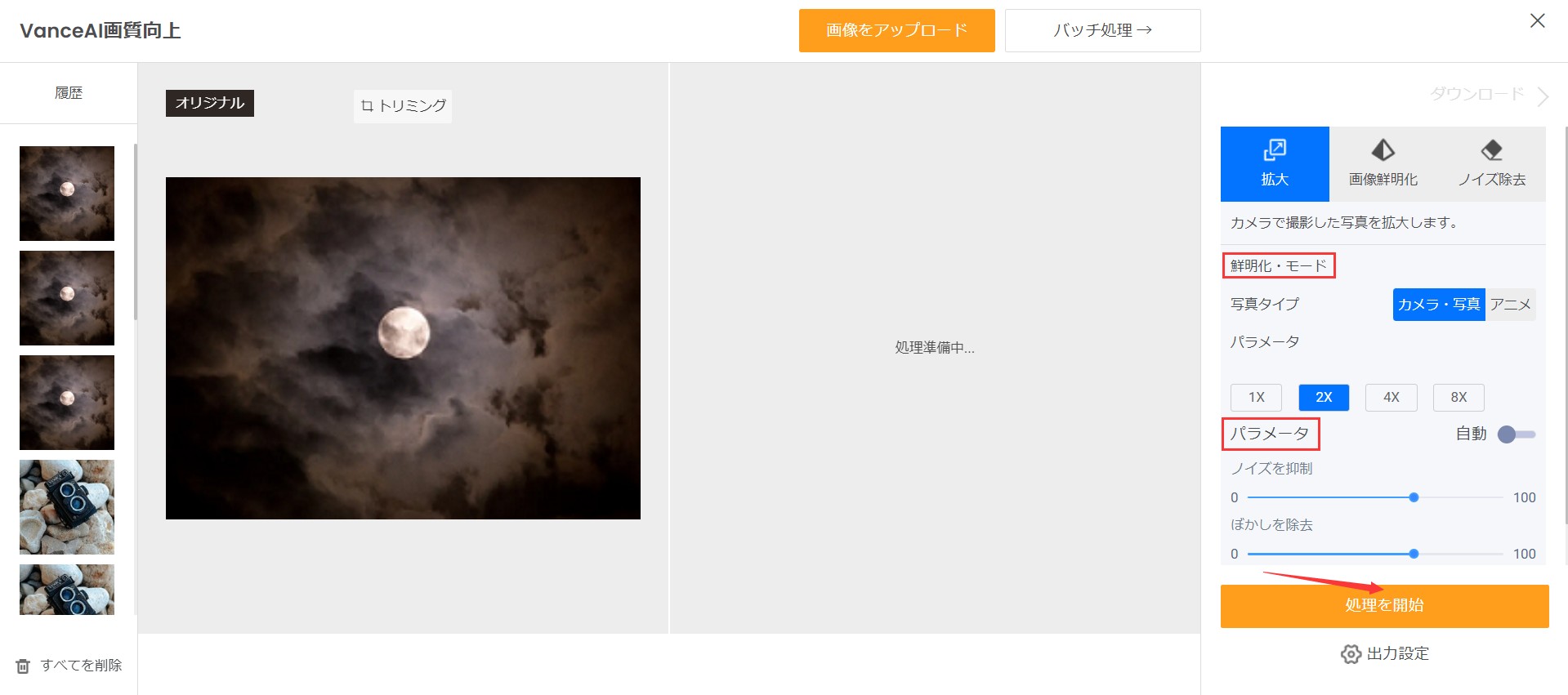
画像をアップロードした後、VanceAI画像高画質化ワークスペース画面に上がります。次に処理モデルを選択します。画面の右上から適用したいモデルと、処理したい画像のタイプを選んでたら、「処理を開始」を押します。
順番3ダウンロード
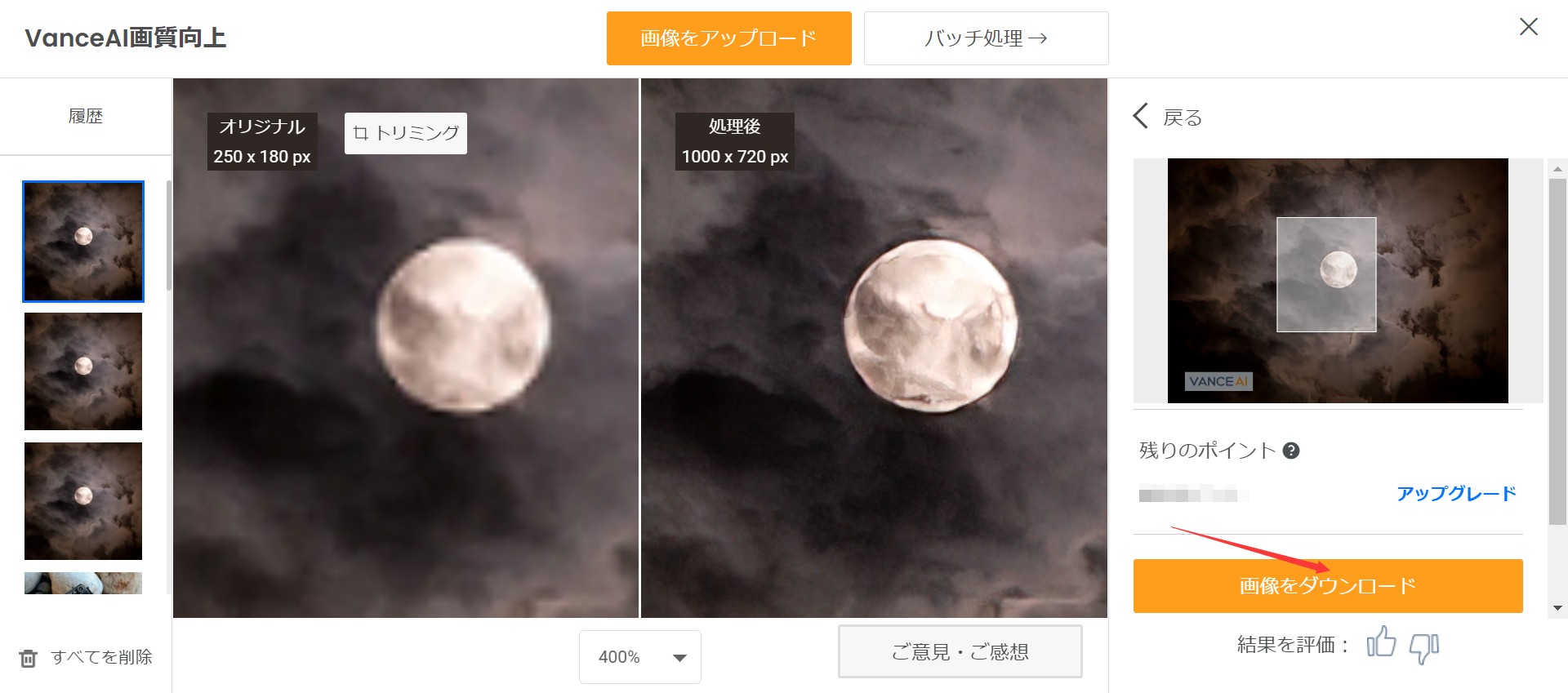
数秒待って、処理が完了です。満月高画質化になった画像を「画像をダウンロード」ボタンをタップして保存すればいいです。
まとめ
今日ご紹介した方法は、お役に立ったでしょうか?
スマホ撮影のコツやVanceAI画像拡大で、より見栄えのする写真が撮れるようになると思います。
機会があれば、ぜひ挑戦してみてくださいね。




